Útmutató az iphone 4, 4s, 5, 5s, 6, 6s és 7 gyári beállítások visszaállításához
Különböző helyzetekben szükség lehet az iPhone beállításainak visszaállítására. Például, ha az eszközt eladják, vagy amikor számos szoftverhiba fordul elő.
Az iPhone beállításainak visszaállítására vonatkozó óvintézkedések
De mielőtt elkezdené leírni, hogyan kell visszaállítani az iPhone készüléket a gyári beállításokra, bizonyos figyelmeztetéseket kell tennie.
A normál iPhone visszaáll a gyári beállításokra
A legegyszerűbb módja annak, hogy visszaállítsa az iPhone készüléket a gyári beállításokra, speciális funkciót használjon a készülék beállításaiban. Ehhez nyissa meg a "Beállítások" alkalmazást az iPhone-on, és menjen az "Alap" szakaszba.
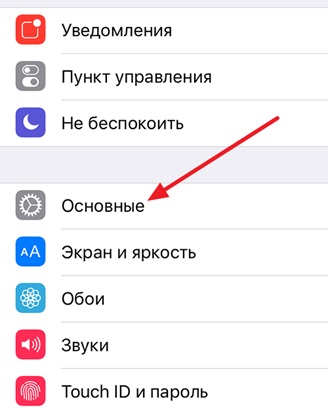
Ezután lépjen a beállítások alszekciójába, amelyet "Reset" -nek neveznek. Ennek a résznek az "Alap" rész legvégén kell lennie.
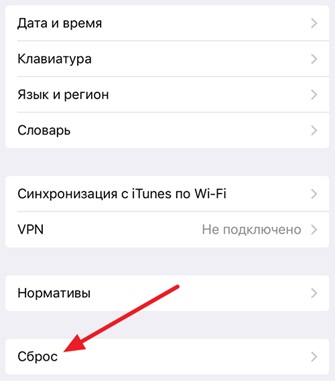
Ezt követően, mielőtt megnyitná az iPhone-n alaphelyzetbe állított listáját. A tetején két fő lehetőség áll rendelkezésre az "Összes beállítás visszaállítása" és "Tartalom és beállítások visszaállítása" beállítások visszaállításához.
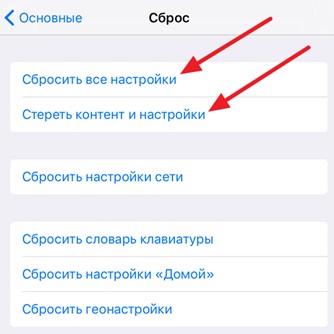
Ezenkívül a "Reset" alfejezetben másféleképpen is beállíthatja a beállításokat: Hálózati beállítások visszaállítása, billentyűzet szótárának alaphelyzetbe állítása, alaphelyzetbe állítása a "Home" gombon, és visszaállítása a földrajzi hely beállításai. Ezek a beállítási beállítások csak bizonyos iPhone beállításokra hatással vannak.
Állítsa vissza iPhone készülékét a gyári beállításokra az iTunes segítségével
Az iPhone iPhone gyári beállításokra történő visszaállításának másik módja az iTunes használata. De ehhez a módszerhez először meg kell változtatnia bizonyos beállításokat az iPhone-on.
Ehhez menjen az iPhone beállításaihoz, és nyissa meg az "iCloud" részt. Itt meg kell találnia az "iPhone keresése" funkciót, és tiltsa le. Kérjük, vegye figyelembe, hogy a funkció letiltásához be kell írnia az iCloud jelszavát.
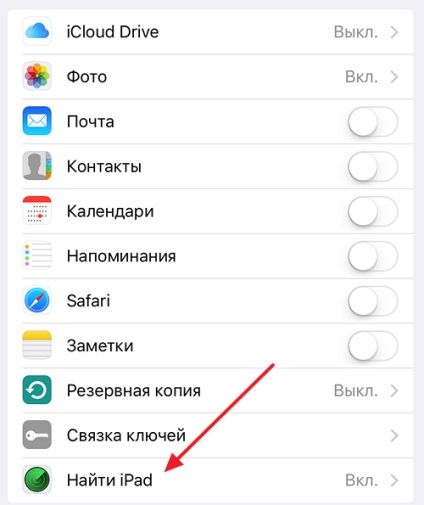
Miután a "Find iPhone" funkció le van tiltva, folytathatja a beállítások visszaállítását. Ehhez csatlakoztassa iPhone készülékét a számítógéphez és indítsa el az iTunes programot. Miután az iTunes felismeri az iPhone-t, a program bal felső sarkában kattintson a készülék ikonjára.
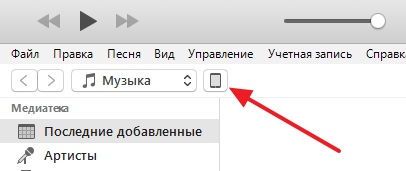
Ezután lépjen az "Áttekintés" -re.
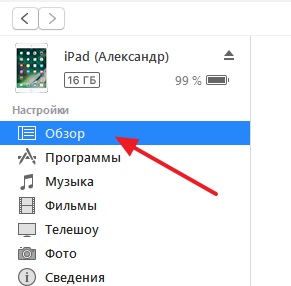
Kattintson az "iPhone visszaállítása" gombra. Felhívjuk figyelmét, hogy egy kicsit tovább van egy "Másolat visszaállítása" gomb. Ez a gomb felelős az iPhone helyreállításáért a korábban létrehozott biztonsági mentésből, és semmi köze a beállítások visszaállításához. Ezért nem kell összetévesztenie az "iPhone visszaállítása" és a "Visszaállítás másolatból" gombokat.
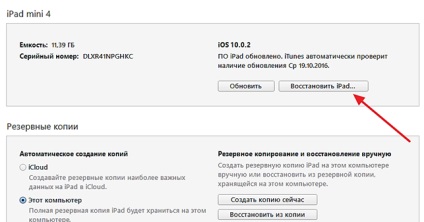
Miután rákattintott az "iPhone visszaállítása" gombra, megjelenik egy előugró ablak, amely figyelmezteti az iPhone iPhone visszaállítását a gyári beállításokra. A visszaállítás megerősítéséhez kattintson a "Visszaállítás" gombra. Ezután az iTunes megkezdi a beállítások visszaállítását az iPhone-on.
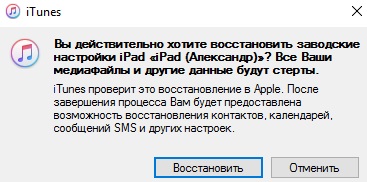
Ezenkívül az iTunes lehetővé teszi az iPhone gyári beállításainak helyreállítását helyreállítási üzemmódban. Ehhez csatlakoztassa az iPhone készüléket a számítógéphez, tartsa lenyomva a bekapcsológombot és a "Home" gombot, és tartsa őket tíz másodpercig, majd engedje fel a bekapcsológombot, és tartsa tovább a "Home" gombot. Így át iPhone helyreállítási módba. Most csak az iTunes-ban lévő "iPhone visszaállítása" gombra kell kattintania, és várnia kell a visszaállítás befejezéséig.